3D-Köcher- oder Vektordiagramm in MATLAB
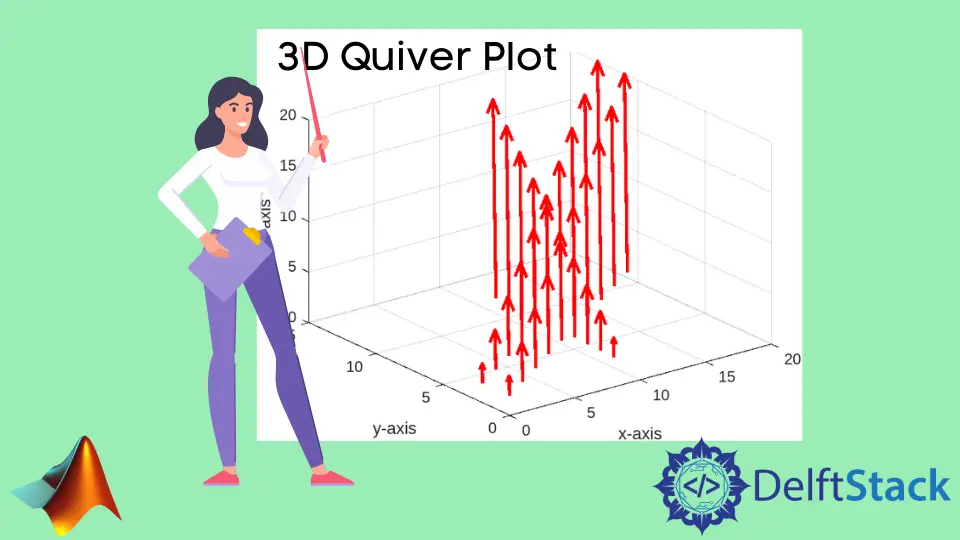
In diesem Tutorial wird die Erstellung eines 3D-Köchers oder Vektordiagramms mit der Funktion quiver3() in MATLAB erläutert.
Erstellen ein 3D-Köcher- oder Vektordiagramm mit der Funktion quiver3() in MATLAB
Wir können die eingebaute Funktion quiver3() von MATLAB verwenden, um einen 3D-Köcher oder einen Vektorplot zu zeichnen.
Ein Skalar besteht nur aus Betrag, aber ein Vektor enthält sowohl Betrag als auch Richtung. Wir können mit der Funktion plot3() einen 3D-Plot von Skalardaten erstellen, aber wir können keine Vektordaten mit der Funktion plot3() darstellen, da die Funktion die Richtung des Vektors nicht darstellt.
Im Fall eines Vektors können wir die Funktion quiver3() verwenden, die die Größe und Richtung des Vektors darstellt. Lassen Sie uns beispielsweise eine Matrix erstellen und auf einer 3D-Ebene mit Richtung darstellen. Siehe den Code unten.
clc
m = [1:10 ;10:-1:1;1:10];
quiver3(m,m,m,m)
Ausgabe:
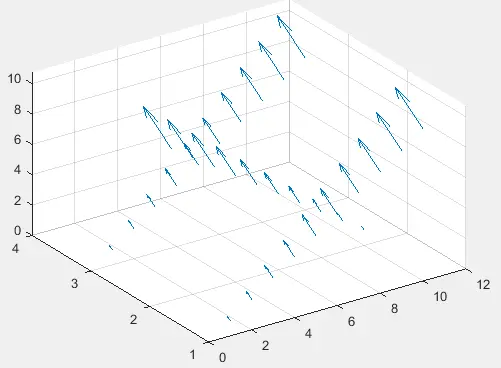
Wir müssen mindestens vier Eingaben in der Funktion quiver3() übergeben, um Pfeile mit Richtungskomponenten zu zeichnen, die durch die letzten drei Eingaben angegeben werden.
Die Größe aller vier Eingänge sollte gleich sein. Die letzten drei Eingaben sind die Richtungskomponenten und die erste Eingabe ist die Z-Achse, entlang der die Richtungskomponenten geplottet werden.
Wenn die erste Eingabe ein Vektor ist, reichen die x-Koordinaten der Pfeile von 1 bis zur Anzahl der Elemente in der ersten Eingabe, und die y-Koordinaten sind alle gleich 1. Wenn die erste Eingabe eine Matrix ist, dann ist x Die Koordinaten der Pfeile reichen von 1 bis zur Anzahl der Spalten in der Eingabematrix und die y-Koordinaten reichen von 1 bis zur Anzahl der Zeilen in der Eingabematrix.
Anstelle einer einzelnen Achse können wir in der Funktion quiver3() auch drei Achsen x, y und z übergeben. Jetzt erstrecken sich die Pfeile gemäß den drei Eingabekoordinaten statt einer Koordinate.
Wir können auch andere Eigenschaften der Funktion quiver3() einstellen, wie Länge der Pfeile, Linienspezifikationen, Linienbreite, Pfeilspitzenanzeige, automatische Skalierung der Pfeillänge und Skalierungsfaktor.
Standardmäßig skaliert der Pfeilskalierungsfaktor die Pfeile, damit sie sich nicht überlappen, aber wir können ihn auch deaktivieren. Standardmäßig ist die Farbe der Pfeile auf Auto eingestellt, aber wir können ihnen eine beliebige Farbe zuweisen, indem wir den Namen der Farbe und der Eigenschaft Color verwenden.
Standardmäßig ist die Linienbreite auf 0,5 eingestellt, aber wir können sie mit der Eigenschaft LineWidth auf einen beliebigen positiven numerischen Wert setzen. Die Pfeilspitzenanzeige ist standardmäßig aktiviert, wir können sie jedoch mit der Eigenschaft ShowArrowHead deaktivieren.
Die autoscale-Funktion ist standardmäßig aktiviert, wir können sie jedoch mit der Eigenschaft AutoScale deaktivieren. Standardmäßig ist der Wert des Autoskalierungsfaktors auf 0,9 eingestellt, aber wir können ihn mit dem AutoScaleFactor auf jeden beliebigen Skalarwert setzen.
Wir können die Labels und den Titel des Plots auch mit den Funktionen xlabel(), ylabel(), zlabel() und title() setzen. Lassen Sie uns zum Beispiel einige Eigenschaften des obigen Köcherdiagramms ändern. Siehe den Code unten.
clc
m = [1:10 ;10:-1:1;1:10];
quiver3(m,m,m,m,'LineWidth',2,'Color','red','AutoScale','off')
xlabel('x-axis')
ylabel('y-axis')
zlabel('z-axis')
title('Quiver Plot')
Ausgabe:
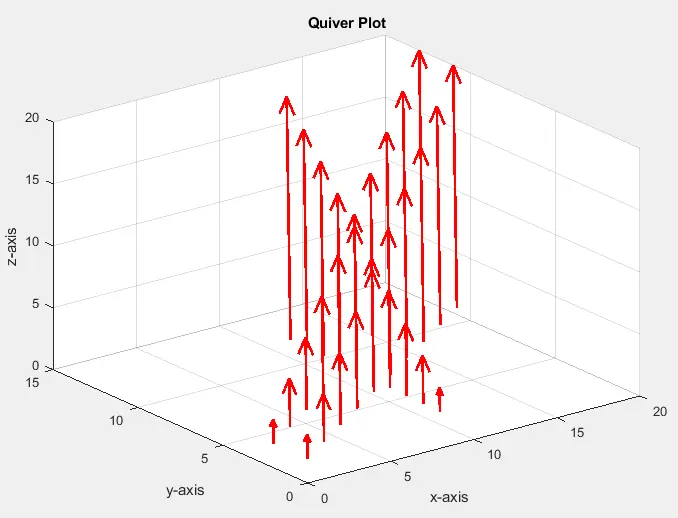
In der Ausgabe überlappen sich die Pfeile, da die automatische Skalierung deaktiviert ist.
Verwandter Artikel - MATLAB Plot
- MATLAB-Wasserfalldiagramm
- Verwenden Sie griechische Symbole in Balkendiagrammbeschriftungen in MATLAB
- MATLAB Polardiagramm
- Darstellung mehrerer Datensätze in einem einzigen Streudiagramm in MATLAB
- Die caxis()-Funktion in MATLAB
- Wurzelortplot in MATLAB
